Hesaplanmış sütun oluşturma
Bazen analiz ettiğiniz veriler, ihtiyacınız olan alanı içermez. Yanıt, hesaplanmış sütunlar olabilir. Var olan verilerin iki veya daha fazla öğesini dönüştürerek yeni bir hesaplanmış sütun oluşturabilirsiniz. Örneğin, iki sütunu birleştirerek yeni bir sütun oluşturabilirsiniz.
Bu ünitedeki görevler şunlardır: 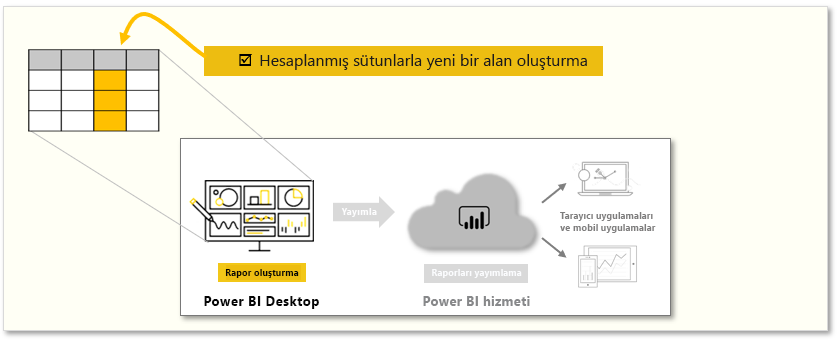
Not
Bu sayfadaki örnekleri takip etmek için örnek Access veritabanını buradan indirin ve Power BI Desktop (Veri > Veritabanı > Erişim Veritabanını Al) içine aktarın. Access veritabanını yüklerken sorun yaşıyorsanız lütfen bu makaleyi okuyun.
Hesaplanmış sütun oluşturmanın bir nedeni, benzersiz alanlar olmadığında tablolar arasında bir ilişki oluşturmaktır. Power BI Desktop’ta basit bir tablo görseli oluşturup tüm girişler için aynı değeri aldığınızda ilişkinin olmaması belirgin hale gelir.
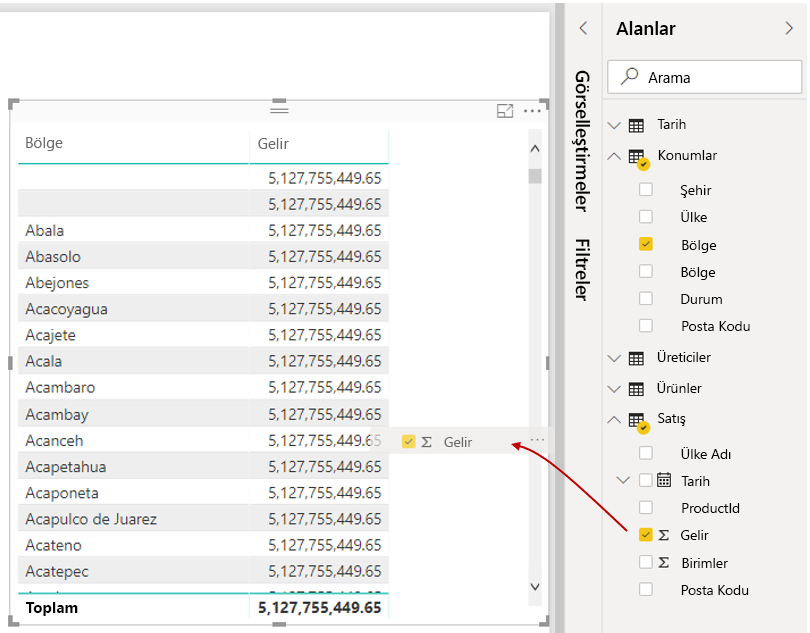
Örneğin, verilerdeki benzersiz alanlarla ilişki oluşturmak için, Ülke ve Posta Kodu sütunlarındaki değerleri birleştirerek "ÜlkePostaKodu" için yeni bir hesaplanmış sütun oluşturabilirsiniz.
Hesaplanmış tablo oluşturmak için, Power BI Desktop’ta rapor tuvalinin sol tarafından Veri görünümü’nü seçin.
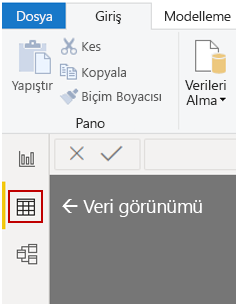
Tablo araçları sekmesinde Yeni Sütun'u seçerek formül çubuğunu etkinleştirin. Veri Çözümleme İfadeleri (DAX) dilini kullanarak hesaplamalar girebilirsiniz. DAX, güçlü hesaplamalar oluşturmanıza olanak tanıyan güçlü bir formül dilidir. Siz formül yazarken Power BI Desktop, formülünüzün oluşturulmasına yardımcı olmak ve bu süreci hızlandırmak için eşleşen formülleri veya veri öğelerini görüntüler.
Power BI formül çubuğu, siz ifadenizi girerken belirli DAX işlevlerini ve ilgili veri sütunlarını önerir.
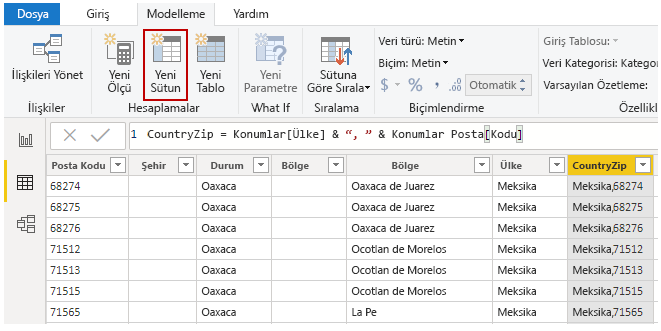
Geography tablosunda ve Sales tablosunda yeni CountryZip hesaplanmış sütununu oluşturduktan sonra, bu sütun iki tablo arasında ilişki kurmak için benzersiz bir anahtar olarak kullanılabilir. İlişki görünümüne giderek, ilişkiyi oluşturmak için Sales tablosundaki CountryZip alanını Geography tablosuna sürükleyebilirsiniz.
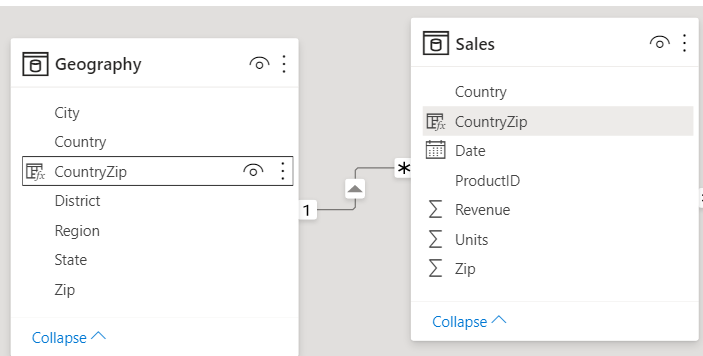
Rapor görünümüne geri döndüğünüzde, her bölge için farklı bir değer gösterildiğine dikkat edin.
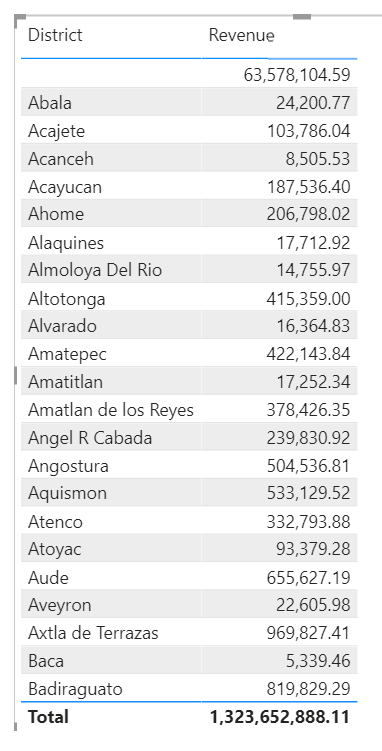
IF deyimlerinin kullanımı da dahil olmak üzere, hesaplanmış sütunlar hakkında daha fazla bilgi için bkz. Öğretici: Power BI Desktop’ta hesaplanmış sütunlar oluşturma.